电脑显示用户账户控制怎么办 win10软件每次打开都弹出账户控制窗口怎么解决
更新时间:2023-09-13 17:53:51作者:jiang
电脑显示用户账户控制怎么办,在使用Windows 10电脑的过程中,有时候我们可能会遇到一个问题,即每次打开软件时都会弹出用户账户控制窗口,给我们带来了一些困扰,这个账户控制窗口的出现是为了保护我们的电脑安全,但频繁弹出也会影响我们的使用体验。我们应该如何解决这个问题呢?下面就让我们一起来探讨一下吧。
具体步骤:
1.点击电脑桌面左下角【菜单】图标,接着点击【Windows 系统】。
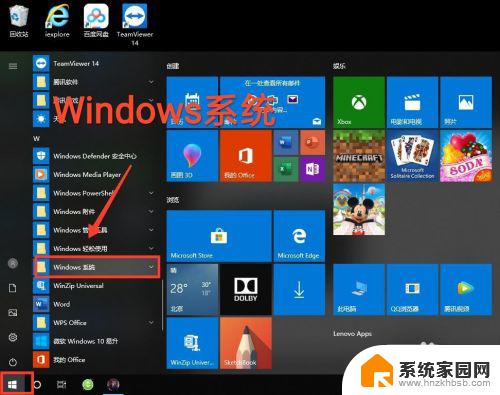
2.展开Windows系统栏后,选择【控制面板】。
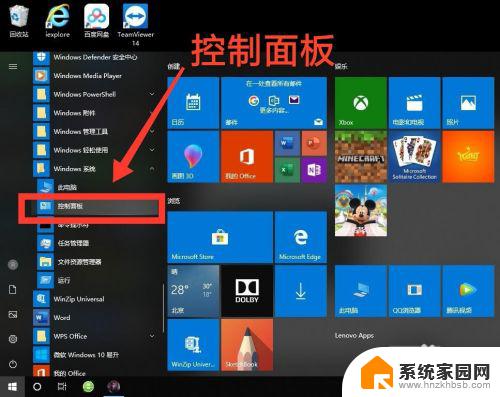
3.进入控制面板选择界面后,点击【安全和维护】。
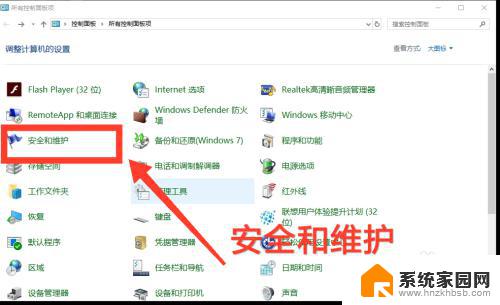
4.接着点击【更改用户账户控制设置】,进入设置界面。
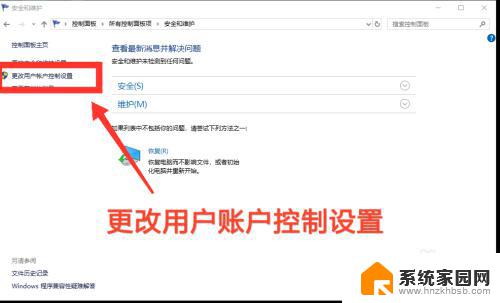
5.进入界面后,下拉【蓝色】图标至从不通知。
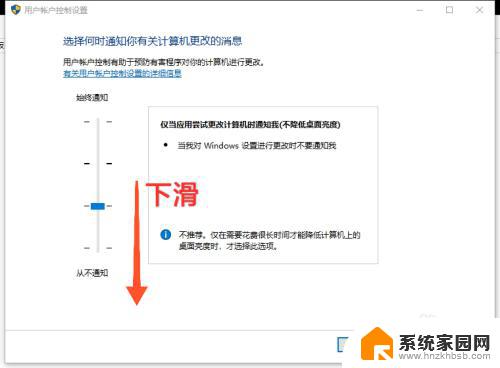
6.最后,点击【确定】,即可避免弹出账户控制窗口。

以上是电脑显示用户账户控制时出现的问题的全部解决方案,希望这些方法能够帮到和我遇到同样问题的朋友们。
电脑显示用户账户控制怎么办 win10软件每次打开都弹出账户控制窗口怎么解决相关教程
- win10用户账户控制弹窗怎么关闭 win10账户控制弹窗关闭教程
- 如何关闭win10的用户账户控制 win10用户账户控制取消提示
- win10账户控制 win10用户账户控制设置步骤
- 电脑一打开就有软件自动弹出登陆 Win10打开软件弹出用户帐户控制频繁怎么办
- win10系统用户账户控制怎样关闭 如何彻底关闭Win10用户账户控制
- win10 变更用户等级 电脑用户账户控制通知等级修改步骤
- win10运行提示怎么关 Win10系统如何关闭用户账户控制提示
- win10每次进入临时账户 Win10系统临时账户无法保存文件
- win10电脑账户怎么删除账户 WIN10删除用户账户的步骤
- win10 cad文件每次打开都会新出一个窗口 cad软件为什么每次打开都重新打开一个新文件
- 电脑网络连上但是不能上网 Win10连接网络显示无法连接但能上网的解决方法
- win10无线网密码怎么看 Win10系统如何查看已连接WiFi密码
- win10开始屏幕图标点击没反应 电脑桌面图标点击无反应
- 蓝牙耳机如何配对电脑 win10笔记本电脑蓝牙耳机配对方法
- win10如何打开windows update 怎样设置win10自动更新功能
- 需要系统管理员权限才能删除 Win10删除文件需要管理员权限怎么办
win10系统教程推荐
- 1 win10和win7怎样共享文件夹 Win10局域网共享问题彻底解决方法
- 2 win10设置桌面图标显示 win10桌面图标显示不全
- 3 电脑怎么看fps值 Win10怎么打开游戏fps显示
- 4 笔记本电脑声音驱动 Win10声卡驱动丢失怎么办
- 5 windows查看激活时间 win10系统激活时间怎么看
- 6 点键盘出现各种窗口 如何解决Win10按键盘弹出意外窗口问题
- 7 电脑屏保在哪里调整 Win10屏保设置教程
- 8 电脑连接外部显示器设置 win10笔记本连接外置显示器方法
- 9 win10右键开始菜单没反应 win10开始按钮右键点击没有反应怎么修复
- 10 win10添加中文简体美式键盘 Win10中文输入法添加美式键盘步骤